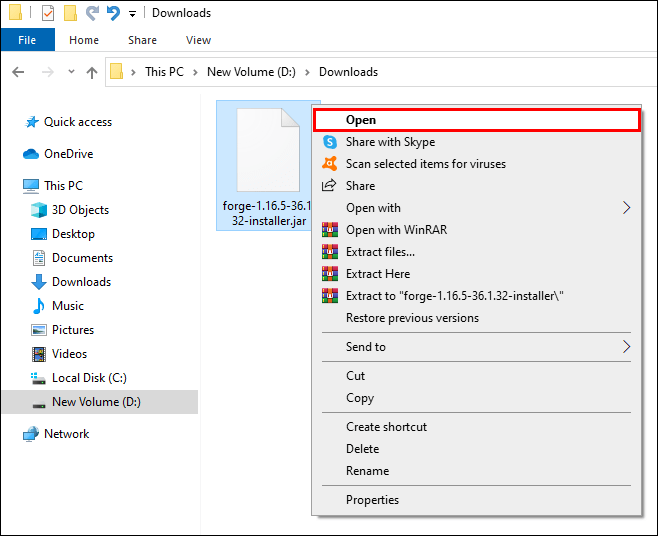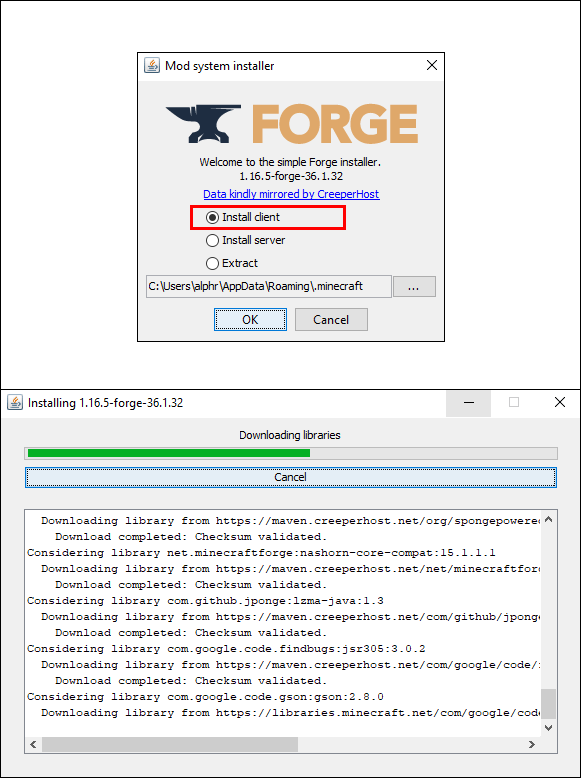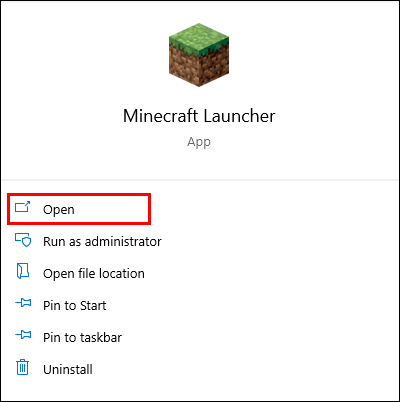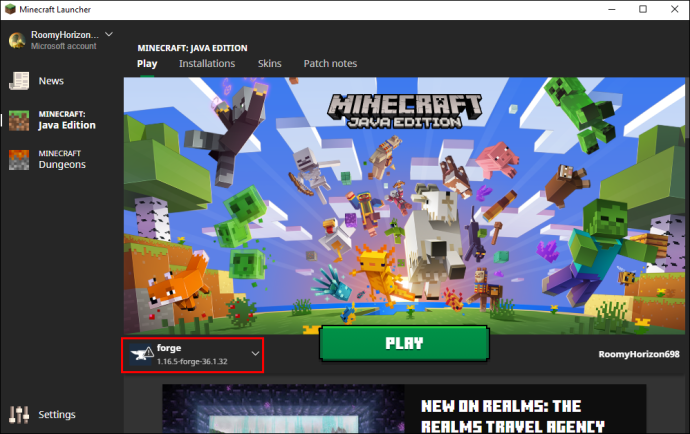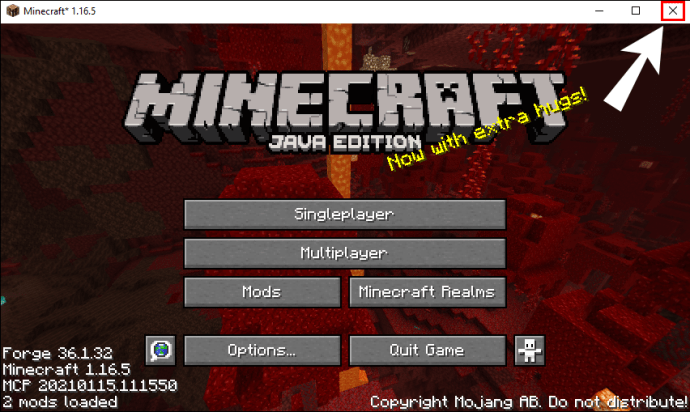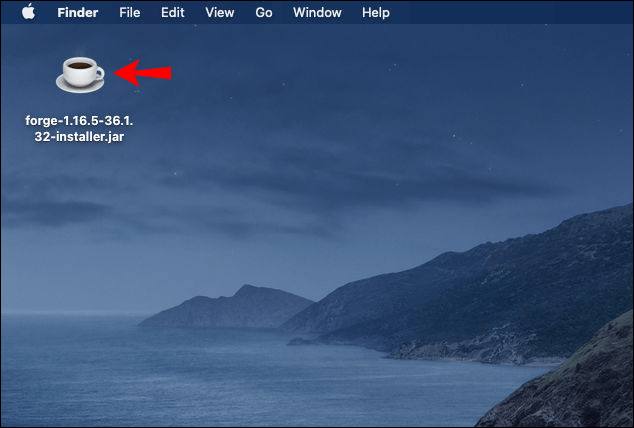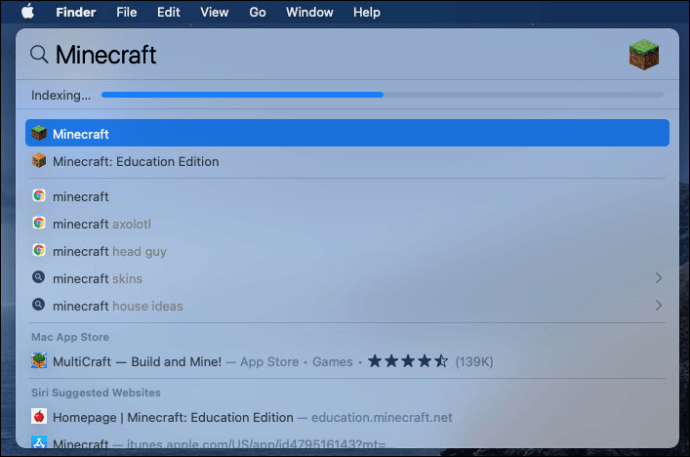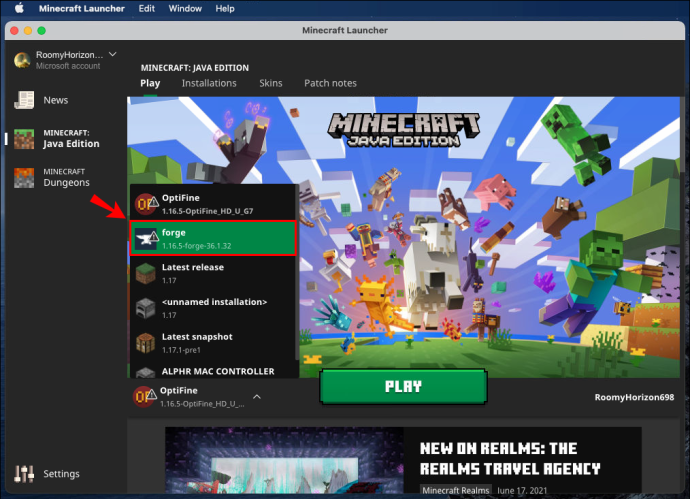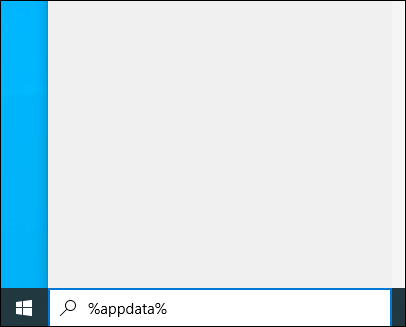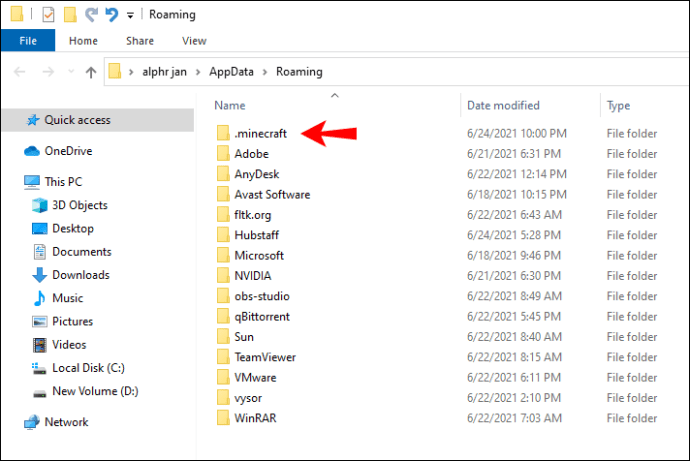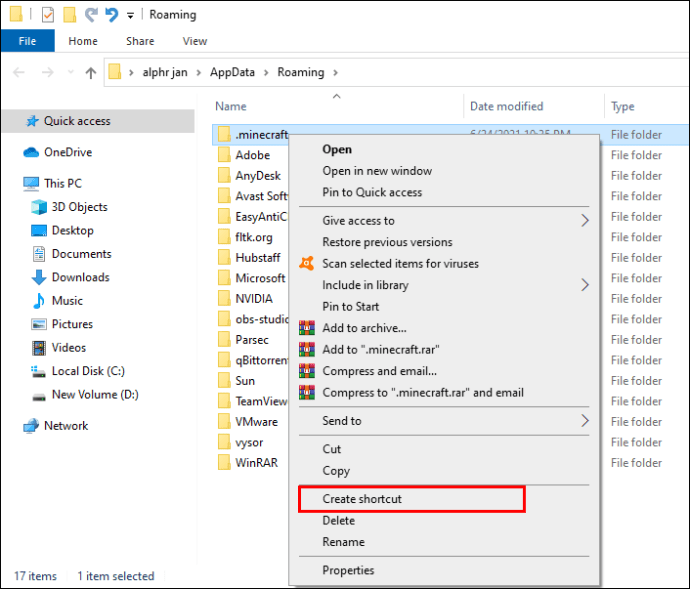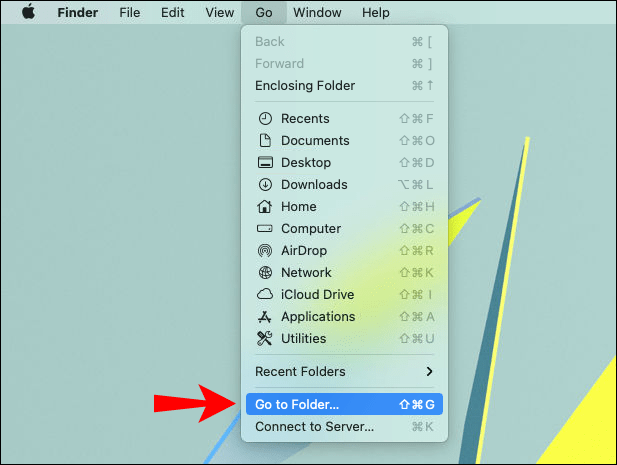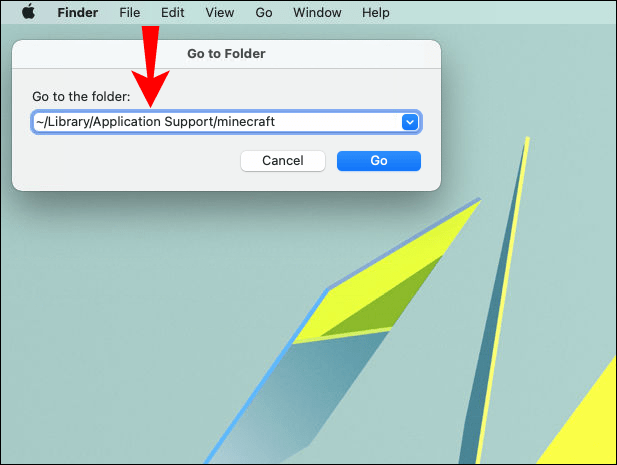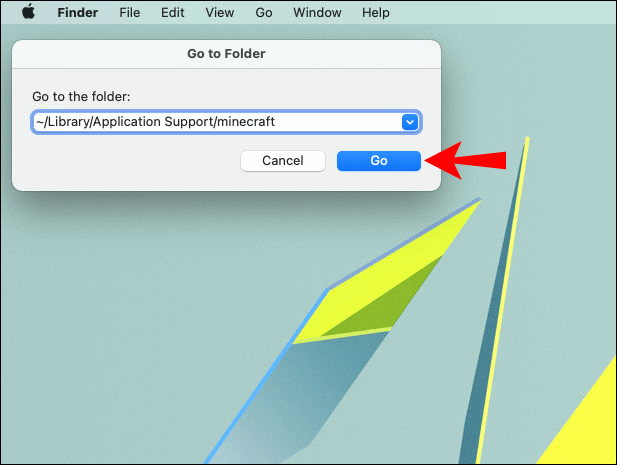Minecraft regorge déjà de possibilités, telles que les graines presque illimitées qui peuvent affecter le monde. Avec les mods, vous pouvez encore plus changer votre expérience. Il existe de nombreux types de mods qui ajoutent de nouvelles armes, ressources, créatures, ennemis et modes de jeu.
Voulez-vous apprendre à installer des modpacks à l'aide de Minecraft Forge ? Dans cet article, vous apprendrez comment procéder et identifier les problèmes courants rencontrés au cours du processus. Nous répondrons également à quelques questions liées au modding dans Minecraft.
Minecraft Forge Comment installer des modpacks ?
Vanilla Minecraft, ou Minecraft non modifié, est la version que tout le monde obtient lorsqu'il achète le jeu. Il n'y a pas de mods inclus avec le jeu, vous devez donc les télécharger. Avant de pouvoir faire en sorte que le jeu les prenne en charge, vous devez télécharger Forge.
Forge est un module complémentaire pour Minecraft : Java Edition qui vous permet d'installer les mods que vous avez téléchargés et de les activer. La version que vous téléchargez doit correspondre à la version de votre client Minecraft, sinon elle peut faire planter le jeu ou provoquer un dysfonctionnement. Les mods que vous téléchargez doivent également correspondre au bon numéro de version.
L'installation de Forge est très simple et ne devrait pas prendre beaucoup de temps.
Assurez-vous que vous avez déjà installé Minecraft Forge
Si vous n'avez pas encore installé Minecraft Forge, vous pouvez le télécharger depuis le site officiel. Les versions Windows et Mac sont disponibles sur ce site Web, alors assurez-vous de télécharger la bonne version pour le bon système d'exploitation.
Suivez ces étapes pour le processus d'installation sous Windows :
- Téléchargez le programme d'installation de Minecraft Forge pour Windows sur le site officiel.
- Exécutez le programme d'installation une fois le téléchargement terminé.
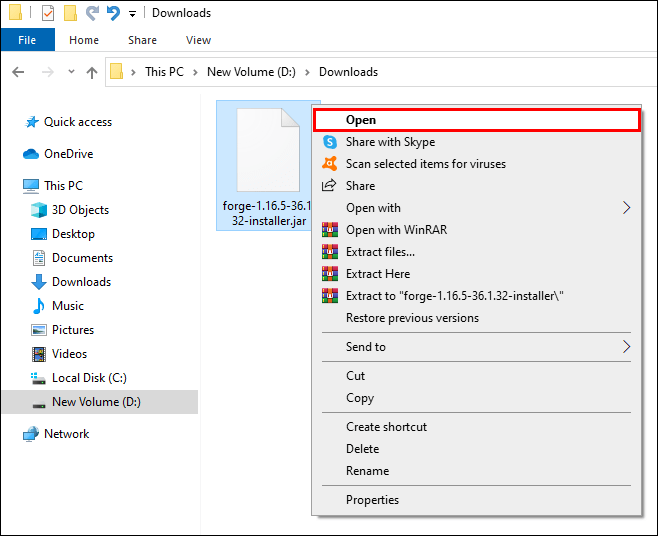
- Lorsque vous rencontrez une fenêtre contextuelle, sélectionnez « Installer le client » et attendez la fin du processus.
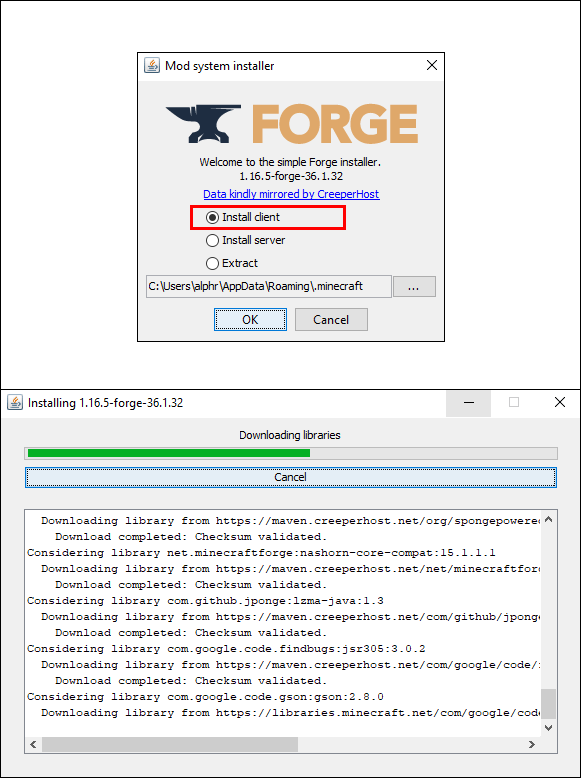
- Lancez Minecraft sur votre PC.
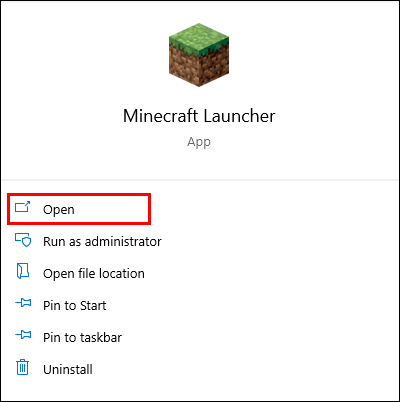
- Assurez-vous que la version à gauche indique « Forge » avant de sélectionner « Jouer ».
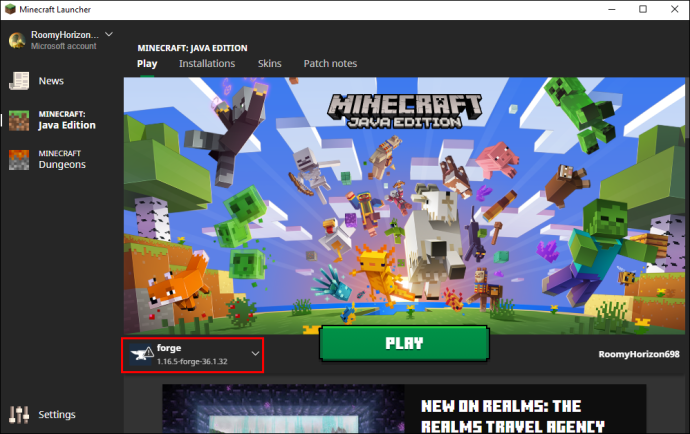
- Lorsque le jeu est entièrement généré, vous pouvez le fermer.
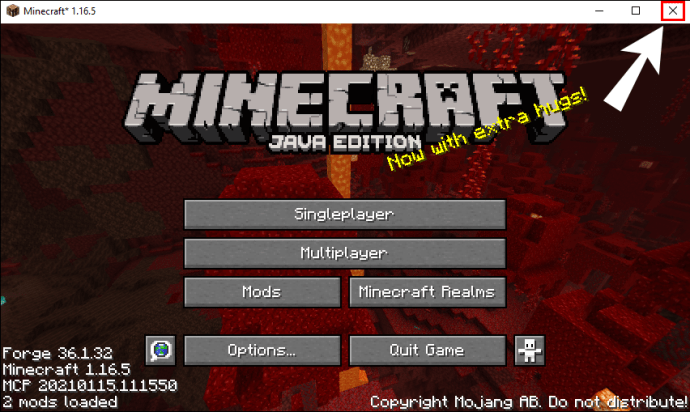
- La fermeture du jeu permettra au jeu de générer des fichiers et des dossiers Forge pour vos mods.
Si vous jouez à Minecraft sur Mac à la place, voici les instructions à suivre :
- Téléchargez le programme d'installation de Minecraft Forge pour Mac depuis le site officiel.
- Depuis votre dossier de téléchargements, déplacez le fichier d'installation sur votre bureau et exécutez-le en double-cliquant.
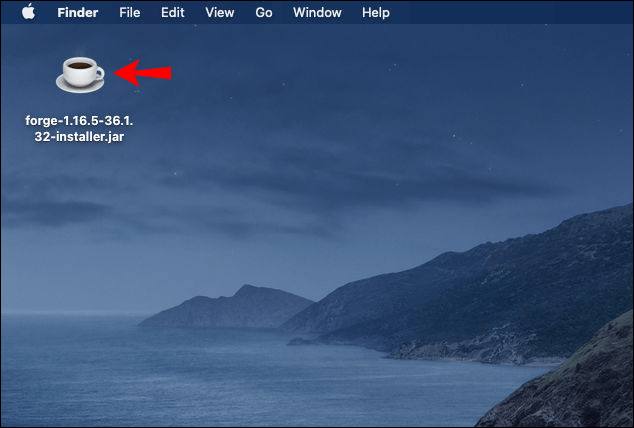
- Si vous ne pouvez pas l'ouvrir, allez dans « Préférences Système », recherchez les paramètres de sécurité et recherchez Forge.
- À gauche de Forge, sélectionnez "Ouvrir quand même".
- Cliquez sur « Ouvrir à nouveau » et maintenant il s'exécutera.
- Une fois le programme d'installation opérationnel, sélectionnez « Installer le client » comme sous Windows.

- Lancez Minecraft sur votre Mac.
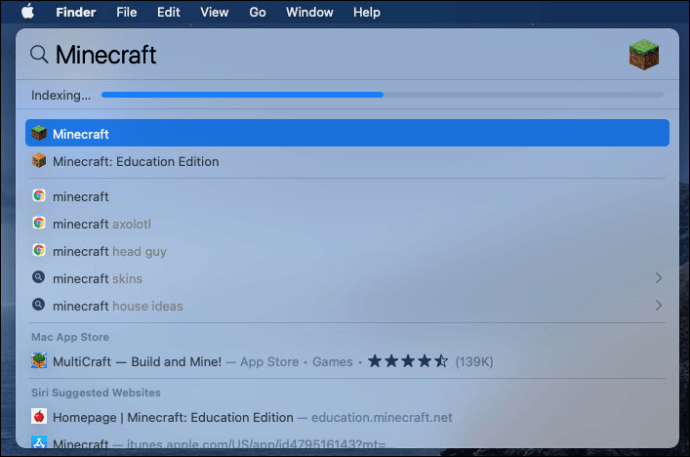
- Assurez-vous que la version à gauche indique « Forge » avant de sélectionner « Jouer ».
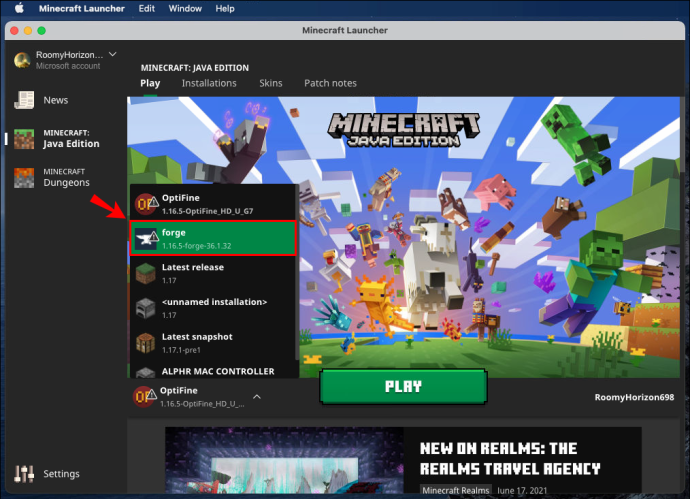
- Lorsque le jeu est entièrement généré, vous pouvez le fermer.
- La fermeture du jeu permettra au jeu de générer des fichiers et des dossiers Forge pour vos mods.
Le processus est simple. Il n'est pas nécessaire de taper des commandes pour l'installation.
Une fois que vous avez installé Forge, il est temps de rechercher certains mods.
Choisissez votre version de mod Minecraft
Avant de télécharger des mods pour Minecraft, vous devez vous assurer que le mod est conçu pour la bonne version du client de Minecraft. Si vous êtes en retard de mise à jour et que vous souhaitez toujours jouer, vous devez télécharger le mod correspondant à votre version. Par exemple, si vous êtes sur 1.5.1, votre mod doit également être construit pour 1.5.1.
L'utilisation de la mauvaise version d'un mod ne fonctionnera pas. Le jeu ne chargera pas les mods, car Forge vous informera de la mauvaise version. Pour y remédier, supprimez simplement le mod de votre dossier et obtenez la version appropriée à la place.
Télécharger un module pour Minecraft Forge
Vous pouvez télécharger divers mods Minecraft à partir de nombreux sites. Voici quelques exemples courants et populaires :
- MalédictionForge
- Index des modules
- Nourrir la bête
- Plateforme technique
Parmi tous ceux-ci, CurseForge est l'option la plus populaire. Vous pouvez trouver toutes sortes de mods sur le site. Au moment de la rédaction de cet article, 78 015 mods sont disponibles en téléchargement.
Il existe également de nombreux types de mods et de modpacks, notamment :
- Exploration
- Mini-jeux
- Quêtes
- Hardcore
- JcJ
- Skyblock
Tous vous aident à vivre des choses impossibles avec Vanilla Minecraft. Une fois que vous avez téléchargé les mods, vous pouvez commencer à les installer. Tous les mods sont fournis dans des fichiers que vous devez placer dans le bon répertoire.
Localisez le dossier de l'application Minecraft
Le dossier Minecraft est l'endroit où vous allez faire glisser et déposer tous les fichiers de mod requis pour changer votre façon de jouer. Au lieu de fouiller dans vos disques durs, vous pouvez simplement suivre ces étapes simples pour le localiser.
Sous Windows, procédez comme suit :
- Assurez-vous que Minecraft ne fonctionne pas du tout.
- Dans la barre de recherche, tapez "
%données d'application%” sans les guillemets et accédez au dossier du même nom.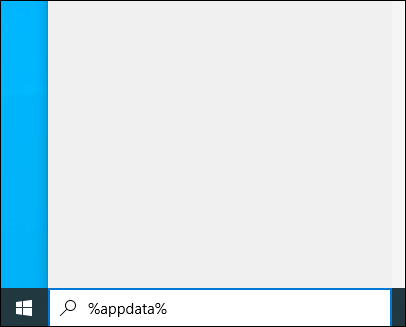
- Faites défiler et recherchez le dossier ".minecraft".
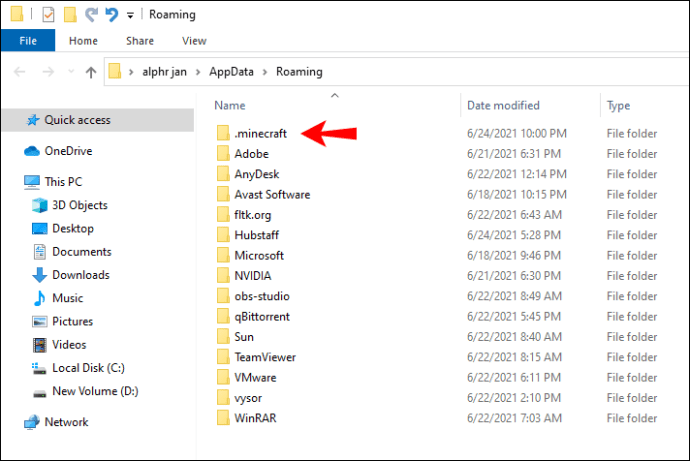
- Si vous souhaitez ignorer ces étapes à l'avenir, créez simplement un raccourci sur votre bureau pour un accès facile.
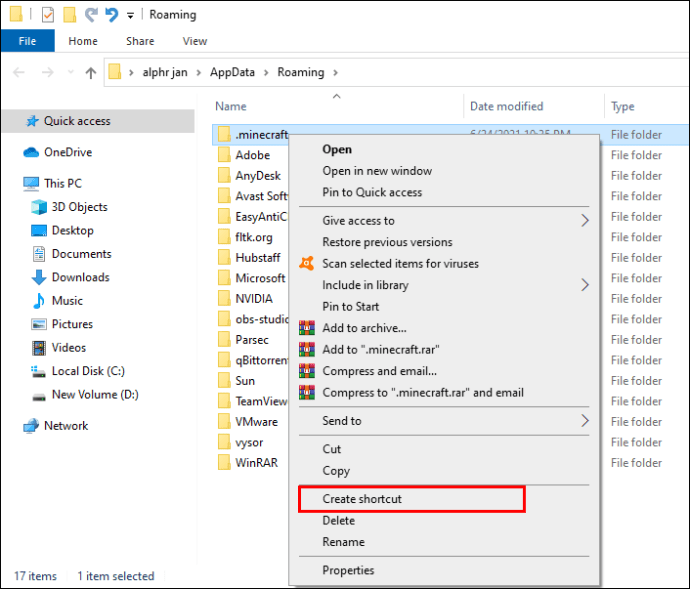
Si vous jouez sur Mac, suivez ces instructions :
- Assurez-vous que Minecraft est fermé et ne fonctionne pas.
- Localisez l'onglet "Aller" en haut de l'écran.
- Sélectionnez "Aller au dossier".
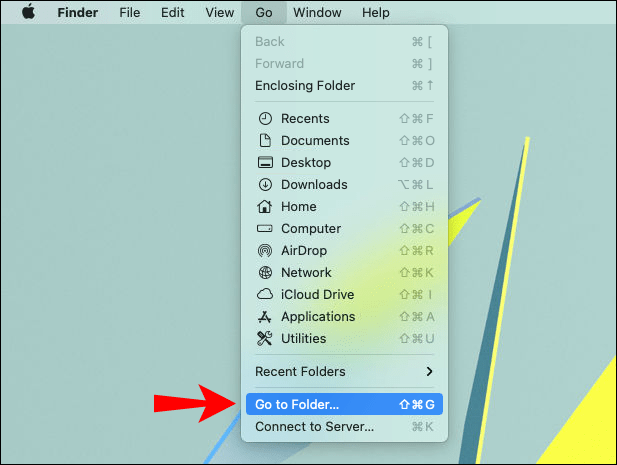
- Tapez ou passez "
~/Bibliothèque/Application Support/minecraft" sans les guillemets.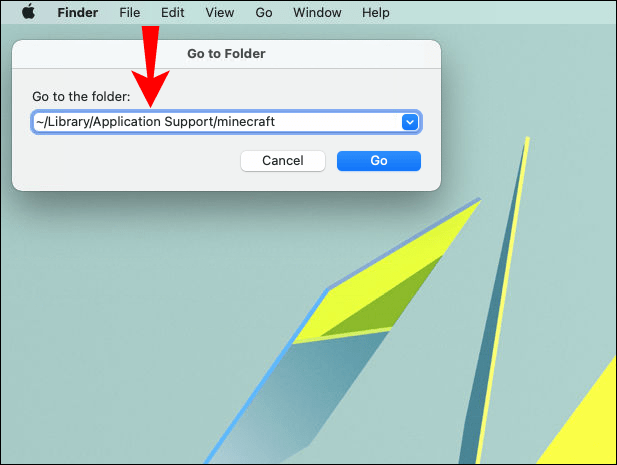
- Sélectionnez « Go » pour accéder au dossier.
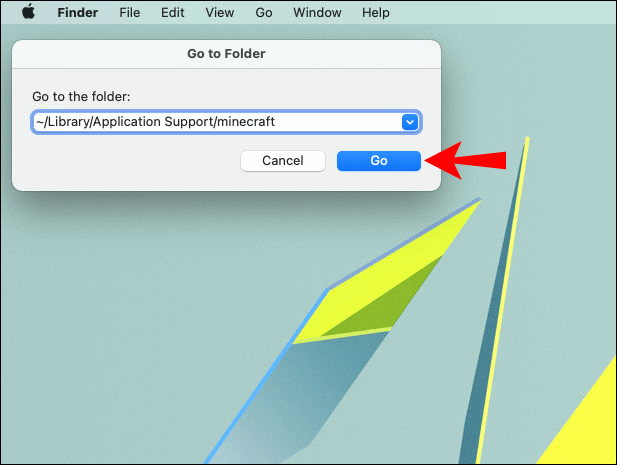
- De même, vous pouvez créer un raccourci vers le dossier sur votre bureau si vous souhaitez y accéder rapidement.
Une fois que vous avez localisé le bon dossier, il est temps d'installer les mods eux-mêmes.
Placez le Mod que vous avez téléchargé dans le dossier Mods
Les mods peuvent être dans des fichiers ZIP que vous devez décompresser et décompresser. Après cela, vous obtiendrez un dossier contenant tout le contenu des mods, généralement tous triés dans les dossiers eux-mêmes. Pour installer les mods, faites-les simplement glisser dans le dossier mods.
C'est le cas pour Windows et Mac.
- Faites glisser et déposez les mods dans le dossier mods correspondant.
- Lancez Minecraft.
- Cliquez sur "Play" et voyez si les mods sont chargés.
- S'il n'y a pas de messages d'erreur, vous devriez pouvoir profiter des mods sans problème.
Et c'est ainsi que vous installez des mods à l'aide de Minecraft Forge. Le processus n'est pas du tout déroutant, n'est-ce pas?
Problèmes courants
- Crash
Il y a plusieurs raisons pour lesquelles votre jeu plante après l'installation des mods. Il peut s'agir d'une mauvaise version de Forge, d'une mauvaise version de mod, de mods en double, de mods manquant de quelques fichiers, etc. Si rien ne semble fonctionner, vous pouvez soit réinstaller tous les mods, soit réinstaller Forge.
Cela peut prendre du temps, mais c'est le moyen le plus efficace de forcer votre chemin à travers un problème. Si vous parvenez à localiser le problème, ne supprimez pas tout.
- Refusé de rejoindre un serveur en raison de mods
Cela se produit souvent lorsque vous avez téléchargé la mauvaise version du mod, que le serveur a la mauvaise version ou qu'il vous manque un mod. Si vous pouvez trouver la version du mod incriminée, il vous suffit d'installer la version appropriée pour pouvoir accéder à nouveau au serveur. Si vous ne possédez pas le serveur, contactez le propriétaire et informez-le du problème.
Le propriétaire pourrait être disposé à modifier la version du mod afin que tout le monde puisse profiter du jeu sur le serveur ensemble.
- FML ou Forge requis
Cela peut arriver si vous avez la mauvaise version de Forge ou si vous n'exécutez pas du tout Forge. Si vous ne voyez pas forge dans le numéro de version, vous devrez le réinstaller. Si la version est incorrecte, installez la bonne version acceptée par le serveur.
- Impossible de fabriquer des outils après l'installation des mods
Si vous ne parvenez pas à créer des outils avec les ingrédients appropriés, il se peut que vous ayez des plugins Bukkit dans vos mods. Vous devez vérifier quels mods les ont et les supprimer. Parfois, c'est un autre mod qui vous empêche de fabriquer, que vous devez également supprimer.
FAQ supplémentaires
Comment utiliser Forge Mod Minecraft ?
Il vous suffit d'installer Forge en suivant les étapes décrites ci-dessus. Forge vous permettra alors d'utiliser les mods que vous avez téléchargés et installés. Il n'est pas nécessaire de toucher à nouveau Forge, sauf si vous avez la mauvaise version ou une installation corrompue.
Les mods changent le jeu de différentes manières, vous donnant des quêtes, de nouveaux objets et plus encore. Après l'installation, vous pouvez les ignorer pendant que vous jouez dans le jeu modifié.
Avez-vous besoin de Forge pour les modpacks ?
Non, vous n'avez pas besoin d'installer Forge pour les modpacks, même s'il s'agit du module complémentaire le plus populaire pour cela. Il existe un autre module complémentaire similaire nommé Fabric qui atteint le même objectif. Fabric est plus minimaliste mais parvient toujours à prendre en charge de nombreux mods.
Armes et quêtes dans Minecraft
Si vous avez compris comment installer des modpacks à l'aide de Minecraft Forge, vous êtes libre de changer radicalement le jeu. Des mods scandaleux aux plus simples comme les nouveaux matériaux, le ciel est la limite ici. Tout ce dont vous avez besoin, ce sont les bons fichiers et vous pouvez modifier le jeu comme bon vous semble.
Quel est votre modpack préféré ? Avez-vous un module complémentaire préféré pour exécuter des mods ? Faites-nous savoir ci-dessous dans la section commentaires.